很多小伙伴在使用番茄小说的时候,想知道怎么创建小说,下面小编就为大家分享番茄小说创建小说方法,感兴趣的小伙伴不要错过哦!
番茄小说怎么创建小说?番茄小说创建小说方法
1、首先打开并登录【今日头条】的【头条号】。找到【工具】下方的【功能实验室】。
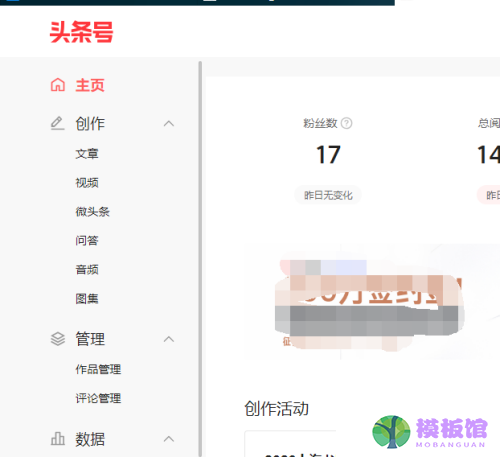
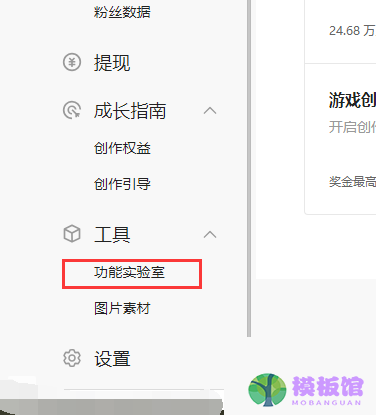
2、然后在【功能实验室】中,选择【番茄小说】。
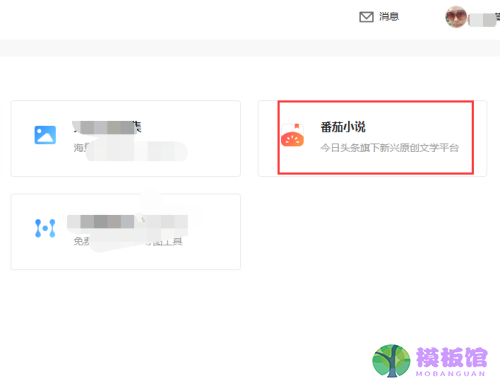
3、在这里,我们点击【创建作品】。
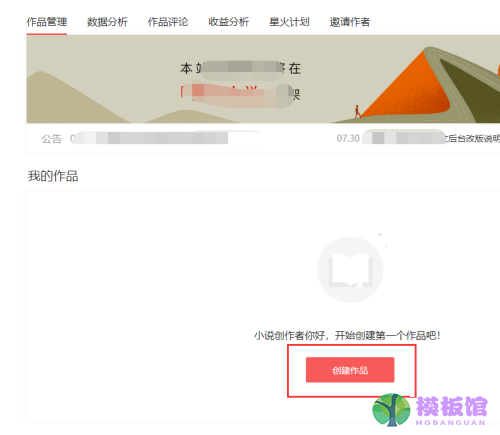
4、在这里,填写作品的名称,作品类型,定价方式。
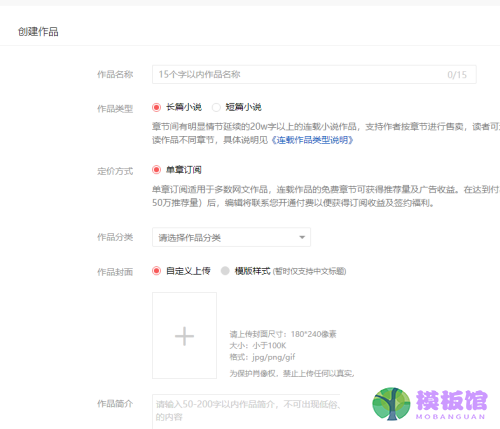
5、接着,选择【作品分类】。我这里选择【男生】-【都市】-【都市异能】。
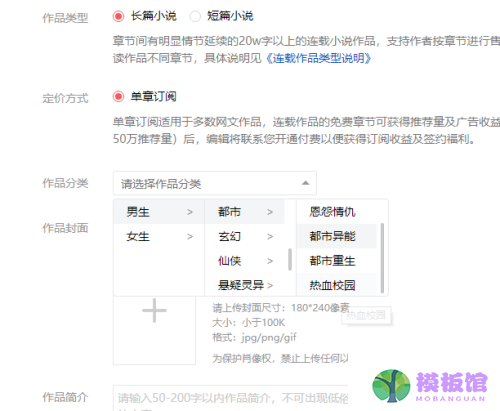
6、再在【作品封面】中,选择【模版样式】,找到合适的模版。设置【展示作者名】。
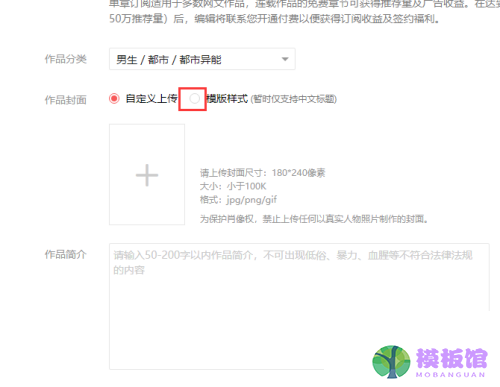
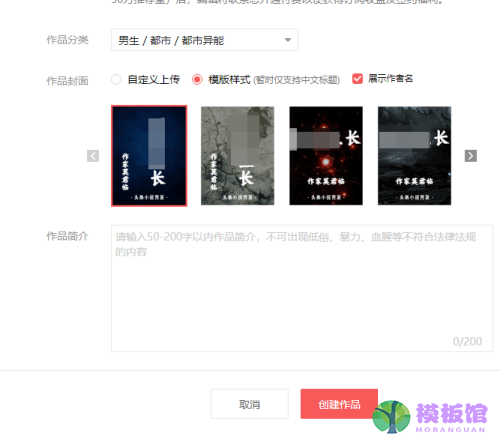
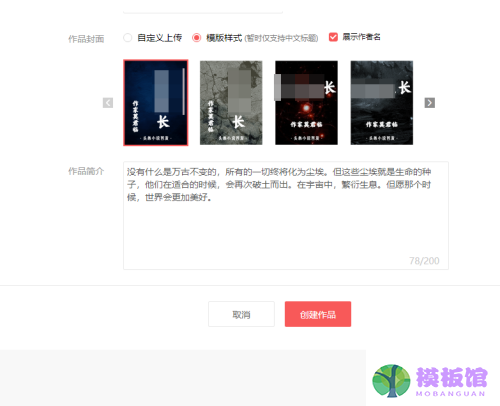
7、最后填写完毕【作品简介】,点击【创建作品】。然后,我们就可以在【番茄小说】中查看自己的作品了。
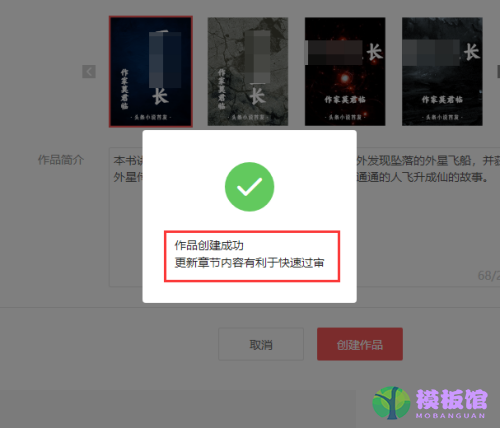
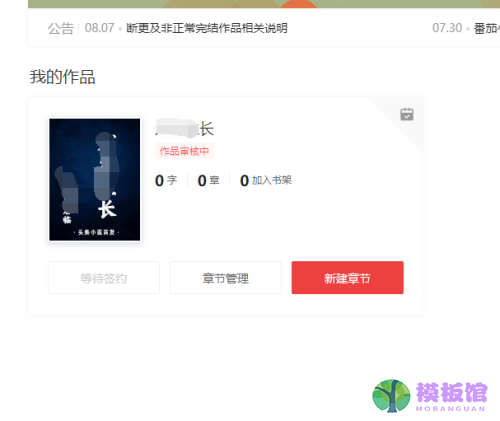
谢谢大家阅读观看,希望本文能帮到大家!




